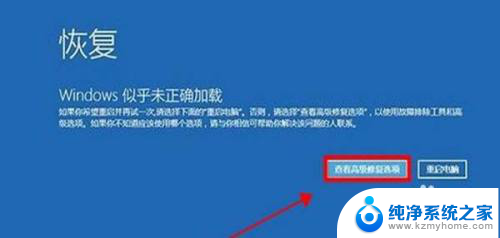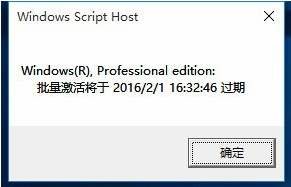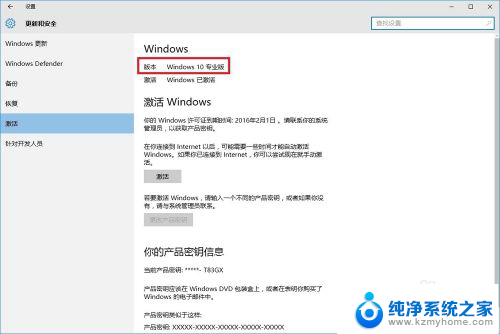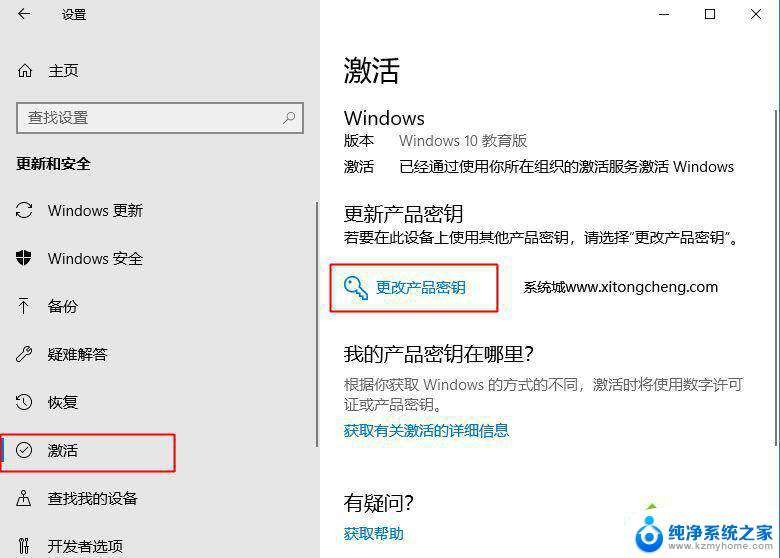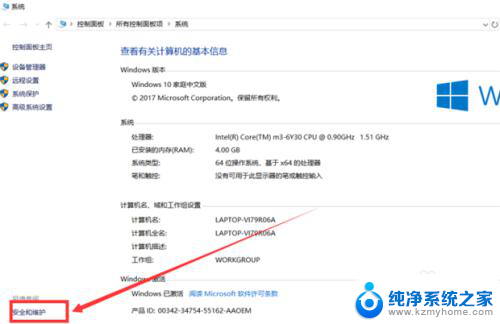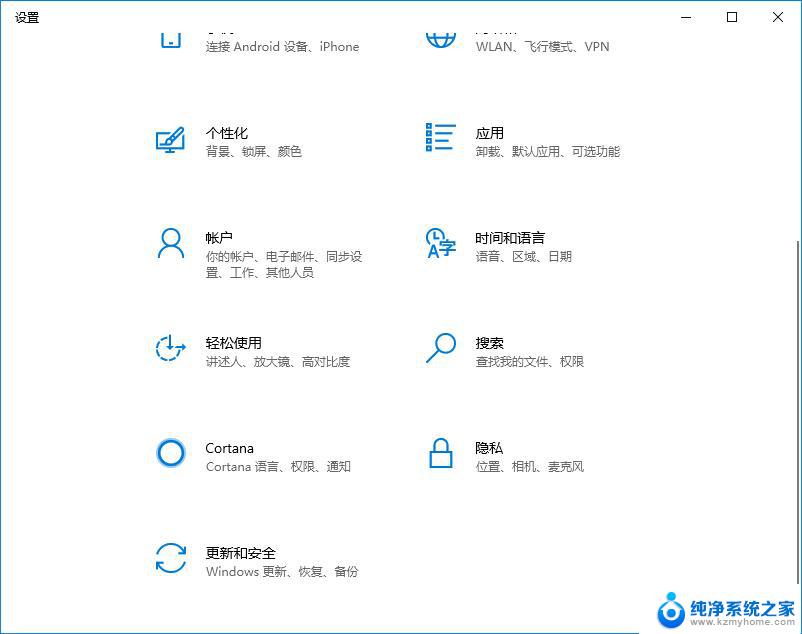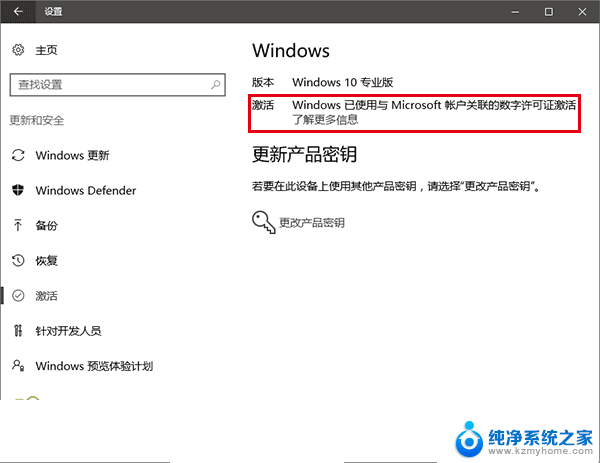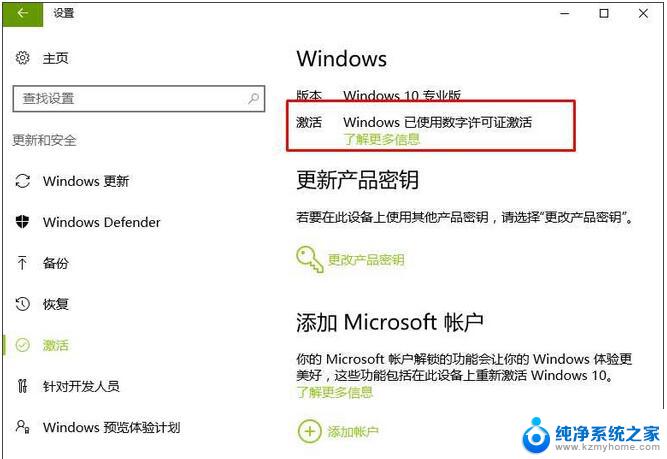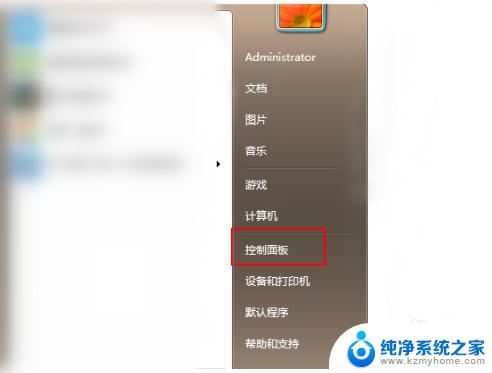window许可证如何关闭提醒 win10许可证过期提醒关闭方法
更新时间:2023-09-04 11:12:27作者:xiaoliu
window许可证如何关闭提醒,随着时间的推移,许多用户在使用Windows 10操作系统时可能会遇到一个相当烦人的问题——许可证过期提醒,每当我们打开计算机或者执行某些操作时,都会弹出一个窗口提醒我们Windows许可证即将过期,给我们带来不必要的困扰。幸运的是有一些简单的方法可以关闭这个讨厌的提醒,让我们的计算机使用体验更加顺畅。在本文中我们将介绍如何关闭Windows 10许可证过期提醒,为您带来更好的计算机使用体验。
步骤如下:
1.右键单击Windows图标,选择系统。

2.查看电脑的版本信息。

3.快捷键win+R,打开运行窗口。
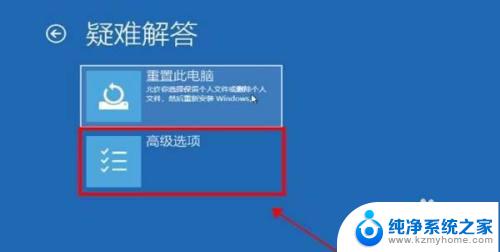
4.输入slmgr.vbs -xpr,查看到期日期。
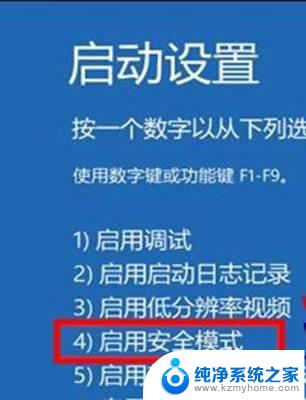
5.右键单击Windows图标,选择命令提示符(管理员)。
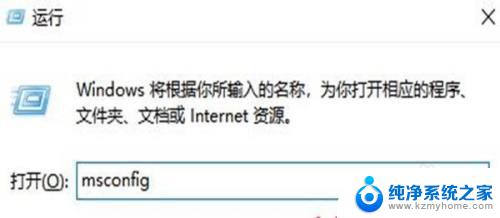
6.输入密钥,点击确定。
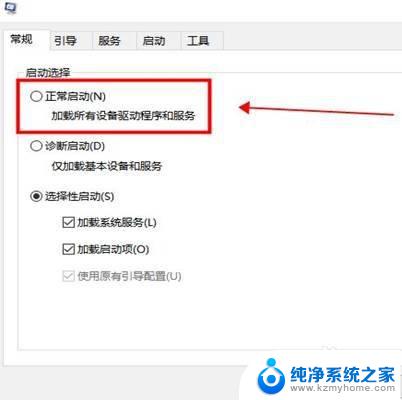
7.输入slmgr /skms zh.us.to,点击确定。
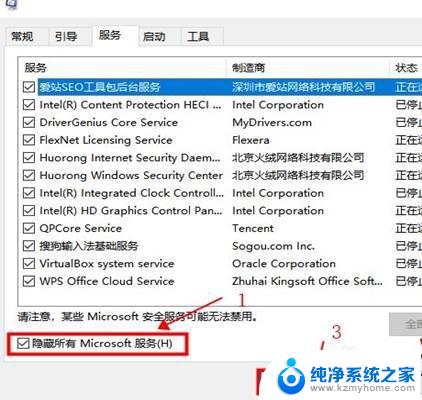
8.输入slmgr /ato,点击回车键即可。
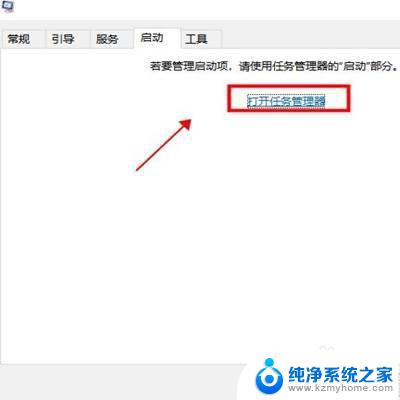
以上就是关闭Windows许可证提醒的全部内容,如果您遇到这种情况,可以按照我的方法来解决,希望能帮助到您。